- Mwandishi Jason Gerald [email protected].
- Public 2023-12-16 11:41.
- Mwisho uliobadilishwa 2025-01-23 12:48.
WikiHow inafundisha jinsi ya kutenganisha picha kutoka kwa asili yake kwenye Rangi ya Microsoft ukitumia kompyuta. Rangi inaweza kutenganisha rangi ya asili ya picha ikiwa ni rangi thabiti na unaweza kuipeleka kwenye picha nyingine. Walakini, huwezi kuhifadhi picha na msingi wa uwazi na eneo la uwazi litakuwa nyeupe wakati picha imehifadhiwa.
Hatua
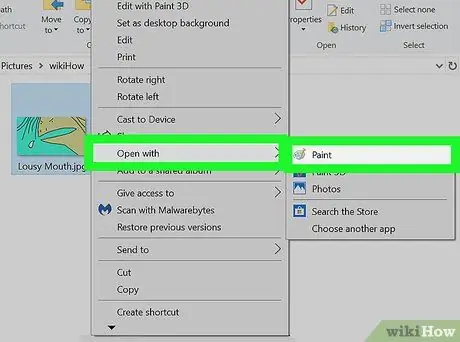
Hatua ya 1. Fungua picha kwenye Rangi ya Microsoft
Bonyeza kulia faili ya picha, hover juu yake Fungua na, na uchague Rangi kwenye orodha ya maombi.
Chagua picha yenye rangi thabiti au asili nyeupe
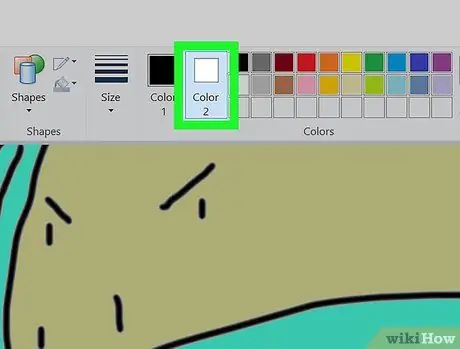
Hatua ya 2. Chagua Rangi 2 kwenye mwambaa zana
Lazima uchague rangi ya asili ya picha kama "Rangi 2" hapa.
Kwa mfano, ikiwa rangi ya mandharinyuma ya picha ni nyeupe, weka "Rangi 2" kwa sauti ile ile nyeupe
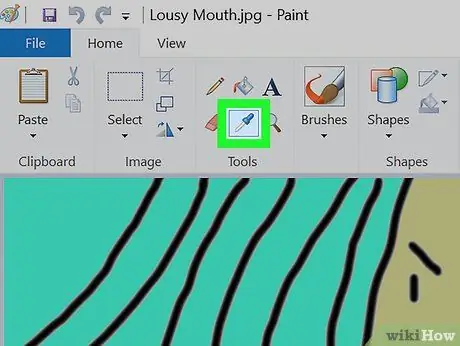
Hatua ya 3. Bonyeza Zana ya Eyedropper kwenye upau wa zana
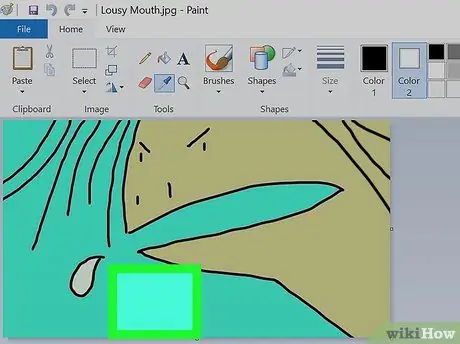
Hatua ya 4. Bonyeza mandharinyuma ya picha
Hii itafanya uteuzi wa "Rangi 2" usuli wa picha. Sasa unaweza kutenganisha picha na rangi ya asili.
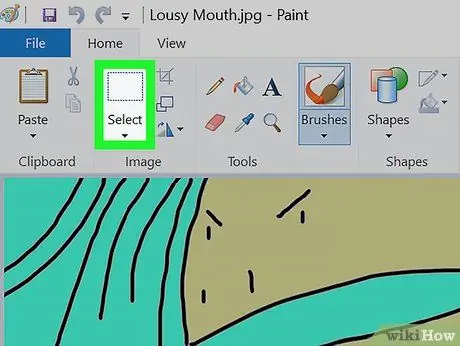
Hatua ya 5. Bonyeza Chagua menyu kwenye mwambaa zana
Iko kona ya juu kushoto. Menyu ya kunjuzi itafunguliwa.
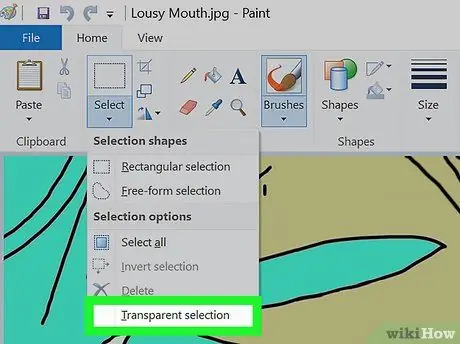
Hatua ya 6. Bonyeza Uteuzi wa uwazi kwenye menyu
Chaguo la "Uteuzi wa Uwazi" litatumika katika sehemu zote ambazo zimewekwa na uteuzi na weka alama karibu nayo, kwenye menyu.
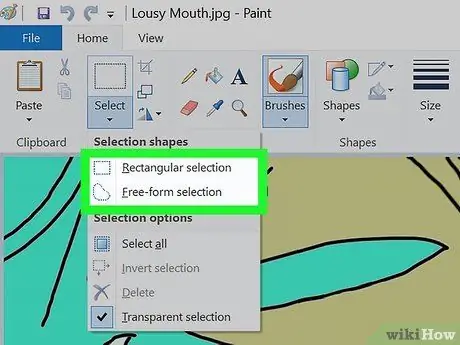
Hatua ya 7. Chagua uteuzi wa Mstatili au Uchaguzi wa fomu ya bure.
Unaweza kupata chaguo hili kwenye menyu Chagua.
Unaweza kutumia zana yoyote katika hali ya "Uteuzi wa Uwazi", kulingana na eneo ambalo unataka kuelezea
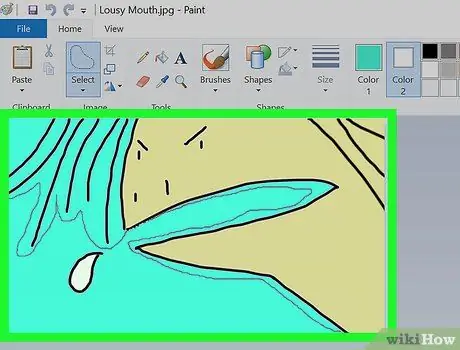
Hatua ya 8. Toa muhtasari wa uteuzi kwa picha unayotaka kutenganisha kutoka nyuma
Bonyeza-na ushikilie kitufe cha kushoto cha panya na utembeze kuzunguka picha.
Muhtasari mweusi utaonekana, lakini utatoweka wakati utatoa panya
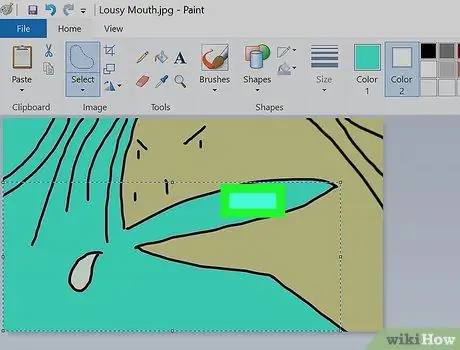
Hatua ya 9. Bonyeza-kulia kwenye eneo ambalo limepewa muhtasari wa uteuzi
Mstari wa nukta unaounda sanduku utaonekana karibu na eneo lililochaguliwa.

Hatua ya 10. Chagua Kata au Nakili kwenye menyu ya kubofya kulia.
Sehemu zilizo na muhtasari wa uwazi wa uteuzi zitanakiliwa kwenye ubao wa kunakili.
Picha iliyochaguliwa itatenganishwa kutoka chini
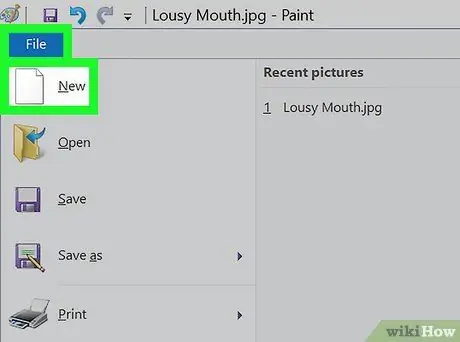
Hatua ya 11. Fungua picha mpya katika Rangi
Unaweza kusonga picha iliyonakiliwa hapa.
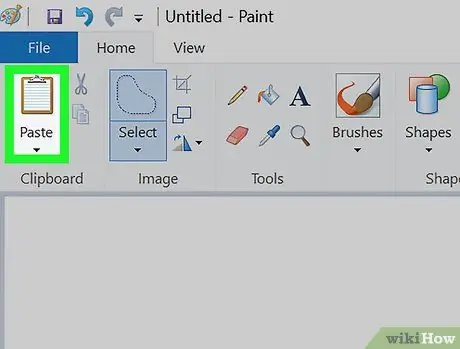
Hatua ya 12. Bandika picha iliyonakiliwa
Bonyeza kulia picha mpya na uchague Bandika. Picha iliyonakiliwa itapachikwa kwenye picha mpya na msingi wa uwazi uliopita.






